

A nyomtató előre definiált direktszín-könyvtárakat tartalmaz, ilyen például a PANTONE és a HKS könyvtár.
A Settings Editor háromféle direktszín-könyvtárat tud tárolni:
Előre definiált direktszín-könyvtárak
Egyéni direktszín-könyvtárak
Importált direktszín-könyvtárak (megnevezett színprofilok).
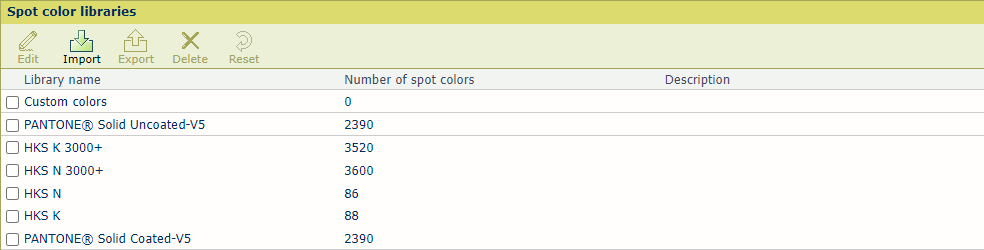 Direktszín-könyvtárak a Settings Editor alkalmazásban
Direktszín-könyvtárak a Settings Editor alkalmazásbanNyissa meg a Settings Editor alkalmazást, majd válassza a következő menüpontokat: .
 [Pantone-szín könyvtárak] elválasztólap
[Pantone-szín könyvtárak] elválasztólapCsak a korábban már importált direktszínkönyvtárakat (megnevezett színprofilokat) szerkesztheti.
Válassza ki a Pantone-szín könyvtárat.
Kattintson rá a [Szerkesztés] gombra.
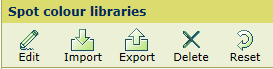 [Pantone-szín könyvtárak] menü
[Pantone-szín könyvtárak] menüMódosítsa a nevet és a leírást.
Kattintson rá a [OK] gombra.
Csak a korábban importált direktszínkönyvtárakat (megnevezett színprofilokat) törölheti.
Válassza ki a Pantone-szín könyvtárat.
Kattintson rá a [Törlés] gombra.
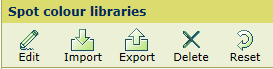 [Pantone-szín könyvtárak] menü
[Pantone-szín könyvtárak] menüCsak megnevezett színprofilokat importálhat.
Kattintson rá a [Import] gombra.
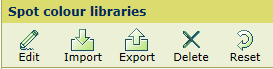 [Pantone-szín könyvtárak] menü
[Pantone-szín könyvtárak] menüVálassza ki a megnevezett színprofilt tartalmazó ICC-fájlt.
Írjon be egy nevet és egy leírást.
Kattintson rá a [OK] gombra.
Csak a korábban importált direktszínkönyvtárakat (megnevezett színprofilokat) exportálhatja.
Válassza ki a Pantone-szín könyvtárat.
Kattintson rá a [Export] gombra.
A [Visszaállítás] funkcióval visszatérhet az előre megadott és importált direktszín-könyvtáraknak megfelelő eredeti direktszínértékekhez.
Jelölje ki a kívánt egyéni direktszín-könyvtárat. A [Visszaállítás] funkcióval törölheti az összes egyéni direktszín-definíciót.
Nyissa meg a Settings Editor alkalmazást, és lépjen a következőre: . 
Válassza ki a Pantone-szín könyvtárat.
Kattintson rá a [Visszaállítás] gombra.
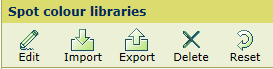 [Pantone-szín könyvtárak] menü
[Pantone-szín könyvtárak] menü